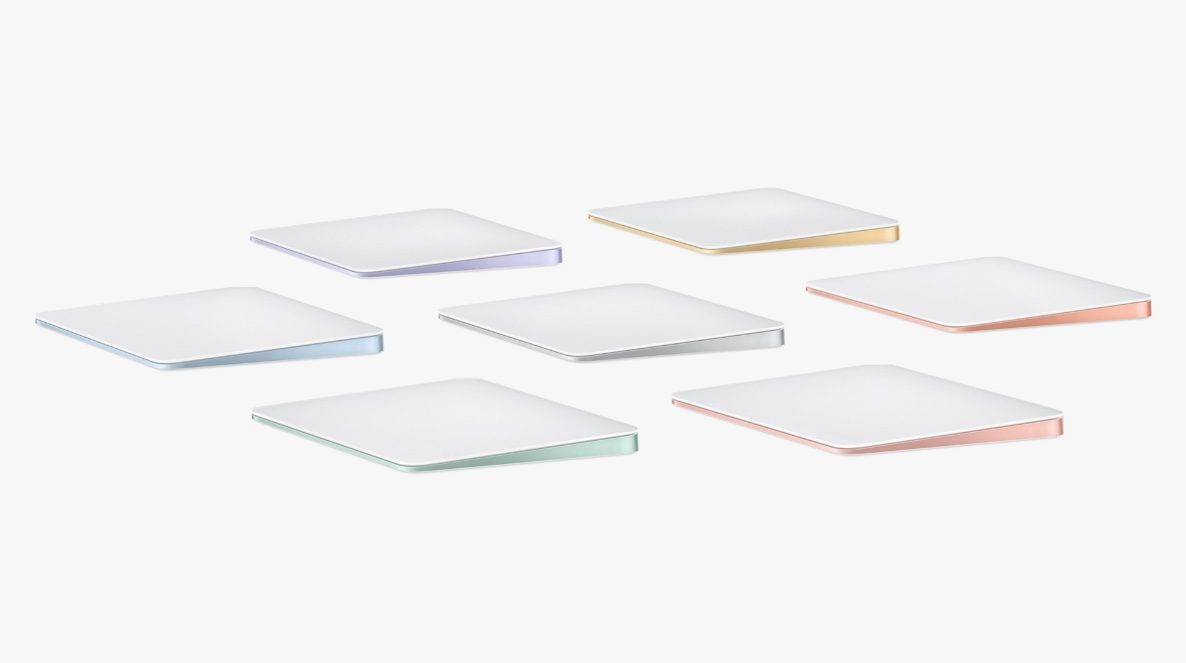Magic Trackpad: dit moet je weten
Apple maakt een eigen trackpad voor de Mac, genaamd Magic Trackpad. Dit is de tweede generatie, vandaar dat ook wel wordt gesproken over Magic Trackpad 2. Dit model is geschikt voor draadloos opladen en werkt net zoals de trackpad op je MacBook. Op deze pagina bespreken we de eigenschappen van de Magic Trackpad en vertellen we waarom een trackpad soms handiger kan zijn dan een muis.
Magic Trackpad in het kort
Dit zijn de belangrijkste eigenschappen van het Magic Trackpad:
- Verkrijgbaar sinds 2015
- Vernieuwd in 2021 (met usb-c kabel) en in 2024 (met usb-c poort)
- Standaard in wit of zwart/grijs
- Speciale kleuren meegeleverd bij de iMac met Apple Silicon
- Dezelfde functies die je ook op het MacBook-trackpad vindt
- Oplaadbaar met meegeleverde kabel
- Geschikt voor desktop Macs, MacBooks en iPads
- Verkrijgbaar bij Apple vanaf €139,-
Magic Trackpad kopen en prijzen
De Magic Trackpad heeft een adviesprijs van €139,- bij Apple voor de versie in wit/zilver. Daarnaast zijn er speciale uitvoeringen in spacegrijs, zwart en andere kleuren. De gekleurde versies vind je alleen bij de iMac en zijn niet los verkrijgbaar.
Prijzen Magic Trackpad (usb-c)
Hieronder zie je de prijzen van de vorige Lightning-versie van het Magic Trackpad. Deze is vaak goedkoper, dus als je op zoek bent naar een zo goedkoop mogelijke trackpad, is dit degene die je moet hebben.
Prijzen Apple Magic Trackpad (Lightning)
De Magic Trackpad is sinds voorjaar 2021 beschikbaar in zes nieuwe kleuren. Naast de gebruikelijke kleuren zilver en zwart kun je ook de Magic Mouse in de volgende speciale kleuren aantreffen:
- Blauw
- Groen
- Roze
- Geel
- Oranje
- Paars
Deze krijg je geleverd als je de 24-inch iMac met Apple Silicon koopt in een van de genoemde kleuren. Ze zijn helaas niet los verkrijgbaar.
Verbeteringen en functies Magic Trackpad
De tweede generatie Magic Trackpad werd in 2015 aangekondigd in de kleur zilver/wit. Deze is op meerdere punten verbeterd ten opzichte van het eerdere model:
- Het oppervlak is maar liefst 29 procent groter dan de voorganger.
- Er zit Force Touch in, waardoor je allerlei extra functies tot je beschikking hebt.
- De behuizing is compacter, omdat dit model werkt met een ingebouwde oplaadbare batterij. Er is geen batterijcompartiment meer.
- Opladen doe je via de Lightning-aansluiting op de achterkant.
- Koppelen lukt onmiddellijk door het aansluiten op de Mac. Daarna blijven Mac en trackpad via Bluetooth met elkaar verbonden.
Hieronder zie je het verschil met de eerste generatie Magic Trackpad, die verwisselbare AA-batterijen in het ronde gedeelte had. Die is nergens meer verkrijgbaar, maar zoals je ziet ben je bij de tweede generatie op veel punten beter af.
Design van de Magic Trackpad 2
De Magic Trackpad heeft bij de tweede generatie een veel mooier design gekregen. De trackpad is platter geworden en loopt minder schuin dan zijn voorganger. Hierdoor is het prettiger om je hand erop te leggen en stop je ‘m gemakkelijker weg in je tas. Het oppervlak is een stuk groter en is niet van grijs aluminium, maar van wit matglas. Sinds maart 2022 is er een variant met zwart oppervlak, die je los kunt kopen.
Magic Trackpad bediening
Voor de bediening van de Magic Trackpad gebruik je je vingers. Je kan het trackpad zowel links als rechtshandig gebruiken. Klikken doe je door op het oppervlak te drukken, maar je kan ook kiezen voor een instelling waarbij je alleen licht op het oppervlak hoeft te tikken. Druk je harder op het trackpad, dan krijg je extra functies tot je beschikking dankzij Force Touch. Je krijgt ook voelbare feedback.
Het bijzondere is dat het oppervlak niet fysiek in te drukken is. Het klikeffect is digitaal en dat kost je minder energie. Als de batterij van de trackpad leeg is, zul je ook geen klikeffect voelen. Je drukt dus het trackpad niet echt in, maar de software geeft de indruk alsof je ergens op drukt.
Daarnaast zijn er nog allerlei veegbewegingen die je kan gebruiken. De trackpad kan tot vier vingers tegelijkertijd registreren. Zo kun je bijvoorbeeld Mission Control openen door met vier vingers omhoog te vegen. Met twee vingers kun je scrollen en met één vinger verplaats je de cursor. Op de iPad zijn andere veegbewegingen beschikbaar, zoals wisselen tussen apps met meerdere vingers.
Opladen en aansluiten van de Magic Trackpad
Het opladen van de Magic Trackpad is heel gemakkelijk: aan de achterkant zit een Lighting-aansluiting die je kunt gebruiken om de trackpad te koppelen met je Mac. Je hoeft dus geen handmatige Bluetooth-koppeling te doen, want de trackpad wordt meteen verbonden als je ‘m aansluit met de kabel. Zodra je deze kabel aansluit op een stroomadapter, zal het opladen beginnen.
Dit model heeft geen verwisselbare AA-batterijen meer. In plaats daarvan heeft Apple een accu ingebouwd, wat veel praktischer is. Je kunt dan de trackpad tijdens het opladen blijven gebruiken. Een volledig opgeladen trackpad gaat ongeveer een maand mee. De batterijduur is dus dik in orde.
Magic Trackpad review
We hebben een Magic Trackpad review, waarin we ook ingaan op onze huidige ervaringen na een paar jaar gebruik. Lees dit vooral als je nog twijfelt of een Magic Trackpad iets voor jou is:
Zoek je een alternatief voor de Magic Mouse en heb je weinig ruimte op je bureau? Dan is de Magic Trackpad een uitkomst. De huidige modellen hebben een ingebouwde batterij, die je gemakkelijk tijdens het werken kunt opladen. De trackpad is prettig in gebruik en biedt dankzij Force Touch extra functies. Wel is het een vrij prijzig accessoire, maar als je een nieuwe Mac koopt kun je ‘m voor een klein bedrag bijbestellen.
Magic Trackpad of Magic Mouse?
Je kunt je Mac of iPad bedienen met een trackpad of muis. Welke van de twee kies jij? Hieronder zetten we de afwegingen op een rijtje.
Het belangrijkste verschil tussen trackpad en muis is natuurlijk de vormgeving. Bij de muis ligt je hand op een gebogen oppervlak, terwijl je bij de trackpad je vinger over een plat oppervlak veegt. De hoeveelheid ruimte die je op je bureau hebt kan daarom bepalend zijn. Heb je weinig ruimte om je hand te bewegen, dan is een trackpad de beste optie. Voor een muis heb je ruimte nodig ter grootte van zo’n 20 x 30 centimeter. Met een trackpad kun je op de helft (dus 10 x 15 centimeter) nog prettig werken. Beide accessoires zijn symmetrisch en dus ook voor linkshandige gebruikers geschikt. We hebben een aparte tip over de Magic Mouse linkshandig gebruiken.
Krijg je snel kramp in je vingers als je een muis vasthoudt? Dan is een trackpad vaak een betere optie. Hier zijn nog meer overwegingen.
#1 Ergonomie: trackpad is beter
Omdat Apple’s muis niet ergonomisch naar je hand gevormd is, kun je vaak beter kiezen voor een speciale computermuis zoals de Mac-muizen van Logitech. Moet je langere tijd achter elkaar werken, dan kan een trackpad vaak comfortabeler zijn, omdat je meer mogelijkheden hebt om je houding te wijzigen.
#2 Bediening: meer mogelijkheden op de trackpad
Beide apparaten werken met dezelfde vingerbewegingen (multi-touch), zoals het vegen om naar de volgende pagina te gaan of het scrollen met één vinger. Ook dubbeltikken werkt probleemloos. Maar op de Magic Trackpad heb je veel meer mogelijkheden zoals pinch to zoom en het roteren van afbeeldingen. Ook is de Magic Trackpad voorzien van Force Touch: door de drukken voel je een tweede klik, waarna je extra functies tot je beschikking hebt.
#3 Makkelijk meenemen: beide zijn goed
Beide accessoires zijn makkelijk mee te nemen: de Magic Trackpad is zo plat, dat hij makkelijk tussen een stapel papieren in je tas past, terwijl de bolronde muis ook altijd wel in je tas of in je broekzak weg te stoppen is. De trackpad is wel een stuk zwaarder.
#4 Opladen: trackpad is beter
Er is al veel gelachen om de Magic Mouse, die op z’n rug moet liggen om te worden opgeladen. Dat betekent dat je tijdens het laden niet kunt doorwerken. Het opladen duurt gelukkig niet zo lang (ca. 15 minuten), maar het is wel een frustratiefactor. Bij de Magic Trackpad kun je gewoon blijven doorwerken, omdat de aansluiting voor de Lightning-kabel aan de achterkant zit.
#5 Prijs: de muis wint
Qua prijs is de Magic Mouse het goedkoopst. Je krijgt ‘m gratis bij een nieuwe Mac terwijl je voor de trackpad vaak moet bijbetalen. Ook als je deze accessoires los koopt is de muis goedkoper.
Conclusie: Magic Trackpad scoort op meer punten, maar…
Moet je kiezen tussen een trackpad of muis, dan zie je dat de trackpad meer voordelen heeft, maar ook een stuk duurder is. Het hangt vooral van je persoonlijke situatie af wat de beste oplossing is. Beide zijn ideaal voor gebruik in combinatie met je Mac of iPad, omdat ze bepaalde vingerbewegingen ondersteunen die je op andere muizen en trackpads niet vindt.
Taalfout gezien of andere suggestie hoe we dit artikel kunnen verbeteren? Laat het ons weten!